Mit CircuitWorks Lite können Sie IDF(Intermediate Data Format)-Leiterplattendateien (.emn, .brd, .bdf, .idb) importieren und Volumenkörpermodelle der Leiterplatten und ihrer Komponenten erstellen. Das Modell ist ein einzelnes Teil mit der Platte und jeder einzelnen Komponente als linear ausgetragene Features.
Wenn Sie SOLIDWORKS Premium verwenden, verwenden Sie die Vollversion von CircuitWorks für den Import von IDF-Dateien. Details finden Sie in der CircuitWorks Hilfe.
-
Jede IDF-Datei enthält zwei Teile, die Plattendatei und die Bibliotheksdatei (z. B. .emn und .emp). Andere mögliche Kombinationen sind .brd/.lib, .brd/.pro, .bdf/.ldf und .idb/.idl. Die Software sucht nach einer Bibliotheksdatei mit demselben Namen und derselben Erweiterung wie die Plattendatei. Wenn die Bibliotheksdatei nicht gefunden wird, werden Sie aufgefordert, nach der Datei zu suchen.
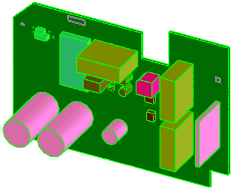
- Der Name jedes linear ausgetragenen Features im FeatureManager basiert auf dem Komponentennamen.
- Komponenten desselben Typs werden in derselben Farbe angezeigt.
- Wenn die Plattendicke in der IDF-Datei nicht definiert ist, werden Sie aufgefordert, einen Wert und Einheiten anzugeben.
Importieren von IDF-Dateien:
- Klicken Sie auf Öffnen
 oder auf .
oder auf .
- Wählen Sie IDF (*.emn,*.brd,*.bdf,*.idb) im Dialogfeld als Dateityp aus.
- Um Optionen auszuwählen, klicken Sie auf Optionen, wählen Sie dann die gewünschten Optionen aus, und klicken Sie auf OK.
- Wählen Sie die zu öffnende Datei aus und klicken Sie auf Öffnen, um die Datei als ein SOLIDWORKS Dokument zu importieren.
Eine Statusleiste zeigt den Verlauf und die Zahl der Komponenten an.